Kako popraviti Nemate dozvolu za spremanje na ovu lokaciju u sustavu Windows

Kada Windows prikaže pogrešku "Nemate dopuštenje za spremanje na ovoj lokaciji", to će vas spriječiti u spremanju datoteka u željene mape.
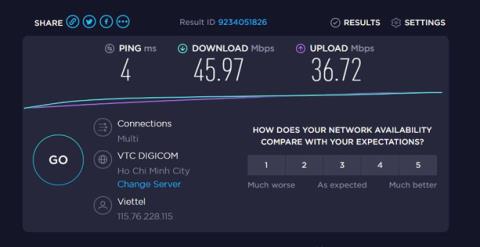
Ispod su prednosti/nedostaci dvije trenutne vrste veze: Wifi i bežična mreža.
Brzina prijenosa podataka
Posljednjih je godina wifi napravio veliki napredak s 802.11n standardom s brzinama od 150Mb/s ili 802.11ac s brzinama do 866,7Mb/s. Wifi 6 ima teoretsku brzinu od oko 9,6 Gb/s. Međutim, brzina wifi mreža uvijek je sporija od žičnih mreža. Popularni Cat5e kabeli imaju brzine od 1Gb/s, čak i Cat6 mrežni kabeli imaju brzine do 10Gb/s, što lako može "popušiti" wifi.
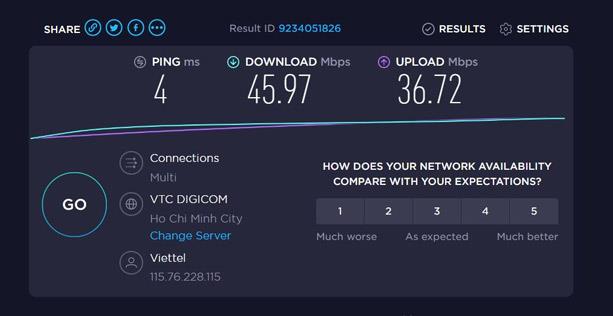
To je teorija, ali u stvarnosti postoji vrlo malo internetskih paketa koji mogu premašiti maksimalnu brzinu od 150 Mb/s standarda 802.11n, pa čak i ako prijeđete na žičanu mrežu, brzina pristupa internetu neće se puno brže povećati.
Stoga je prednost kabela u brzini u usporedbi s wifi-jem očita samo kada je potrebno stvoriti LAN za prijenos datoteka između različitih računala u kući. Korištenje kabela u potpunosti će iskoristiti brzinu hardvera i brže je od WiFi-ja.
Latencija
Latencija je vrijeme koje je potrebno da računalo stroja primi ili prenese informacije poslužitelju. U igrama igrači latenciju nazivaju " ping ". Što je latencija niža, igra će biti glatkija. Da biste smanjili ping na najnižu razinu, trebali biste koristiti žičanu mrežu umjesto wifi.
Možete upotrijebiti naredbeni redak da provjerite razliku u broju pinga između povezivanja kabela i wifi. Kako učiniti: Otvorite naredbeni redak u traci za pretraživanje izbornika Start -> upišite ping 192.168.1.1 ili ping 192.168.0.1 -> Enter.
Broj milisekundi (ms) u retku Prosjek stvarni je broj pinga, kašnjenje od vašeg računala do usmjerivača. Da vidite razliku, testirajte jednom s wifi i jednom s kabelom.
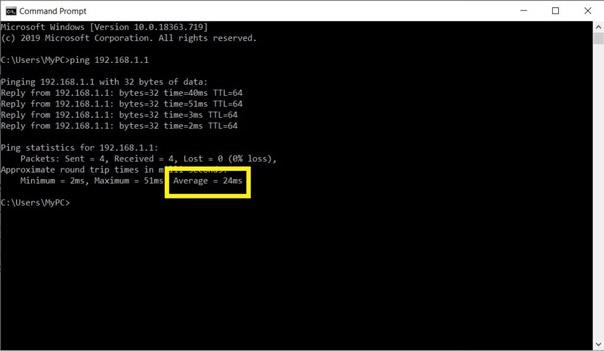
Stabilnost
Wifi se lako blokira (debelim zidovima, predmetima...) i ometa (zbog susjedovih wifi signala), pa nije tako stabilan kao žična mreža. Zbog toga ćete se susresti s nekim problemima poput gubitka veze, visokog pinga i smanjene brzine internetske veze.
Uz žičanu mrežu, samo trebate uključiti kabel u uređaj i koristiti ga, bez brige o smetnjama.
Mobilnost i praktičnost
U usporedbi s neurednim kabelima, wifi će definitivno biti mnogo praktičniji, pomažući u znatnom povećanju mobilnosti pametnih telefona, tableta i prijenosnih uređaja.
Ukratko, wifi će vam pružiti udobnost, dok optički kabel ima prednost brzine, niže latencije i stabilnosti. Ako imate samo jedno računalo i želite najslađe moguće iskustvo igranja i gledanja filmova, koristite optički kabel. Wifi je razumniji izbor ako koristite mobilne uređaje poput prijenosnih računala, pametnih telefona...
| Prednost | Mana | |
| WIFI mreža | Praktično i mobilno | Osjetljivo na smetnje |
| Žičana mreža | Velika brzina prijenosa podataka Niska latencija Stabilniji |
Nema pokretljivosti. Žice se zapetljaju |
Kada Windows prikaže pogrešku "Nemate dopuštenje za spremanje na ovoj lokaciji", to će vas spriječiti u spremanju datoteka u željene mape.
Syslog Server važan je dio arsenala IT administratora, osobito kada je riječ o upravljanju zapisima događaja na centraliziranoj lokaciji.
Pogreška 524: Došlo je do isteka vremena je kod HTTP statusa specifičan za Cloudflare koji označava da je veza s poslužiteljem zatvorena zbog isteka vremena.
Šifra pogreške 0x80070570 uobičajena je poruka o pogrešci na računalima, prijenosnim računalima i tabletima s operativnim sustavom Windows 10. Međutim, pojavljuje se i na računalima s operativnim sustavima Windows 8.1, Windows 8, Windows 7 ili starijim.
Pogreška plavog ekrana smrti BSOD PAGE_FAULT_IN_NONPAGED_AREA ili STOP 0x00000050 je pogreška koja se često pojavljuje nakon instaliranja upravljačkog programa hardverskog uređaja ili nakon instaliranja ili ažuriranja novog softvera, au nekim slučajevima uzrok je pogreška zbog oštećene NTFS particije.
Interna pogreška Video Scheduler također je smrtonosna pogreška plavog ekrana, ova se pogreška često pojavljuje na Windows 10 i Windows 8.1. Ovaj članak će vam pokazati neke načine za ispravljanje ove pogreške.
Da biste ubrzali pokretanje sustava Windows 10 i smanjili vrijeme pokretanja, u nastavku su navedeni koraci koje morate slijediti kako biste uklonili Epic iz pokretanja sustava Windows i spriječili pokretanje programa Epic Launcher sa sustavom Windows 10.
Ne biste trebali spremati datoteke na radnu površinu. Postoje bolji načini za pohranu računalnih datoteka i održavanje radne površine urednom. Sljedeći članak pokazat će vam učinkovitija mjesta za spremanje datoteka u sustavu Windows 10.
Bez obzira na razlog, ponekad ćete morati prilagoditi svjetlinu zaslona kako bi odgovarala različitim uvjetima osvjetljenja i namjenama. Ako trebate promatrati detalje slike ili gledati film, morate povećati svjetlinu. Nasuprot tome, možda ćete htjeti smanjiti svjetlinu kako biste zaštitili bateriju prijenosnog računala.
Budi li se vaše računalo nasumično i pojavljuje li se prozor s natpisom "Provjeravam ažuriranja"? Obično je to zbog programa MoUSOCoreWorker.exe - Microsoftovog zadatka koji pomaže u koordinaciji instalacije Windows ažuriranja.








